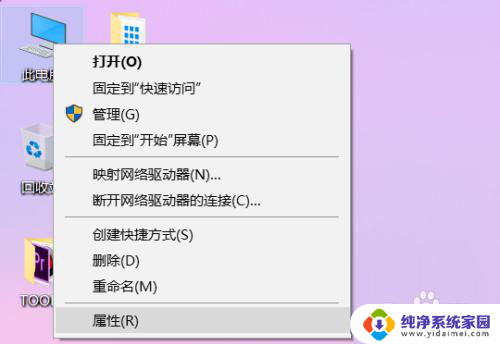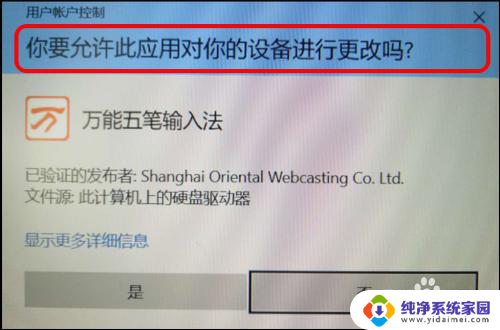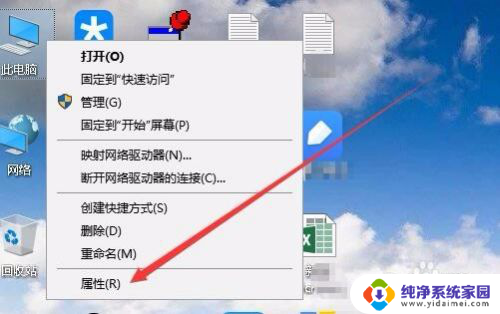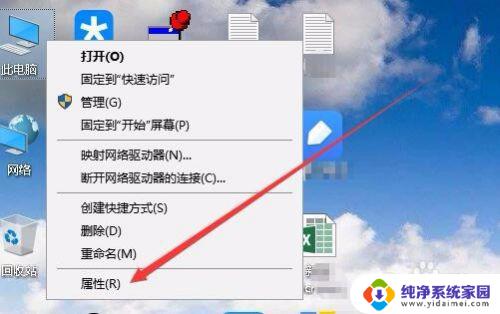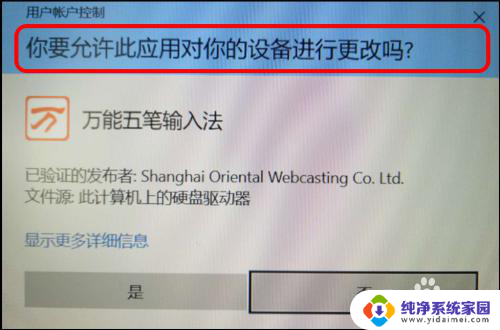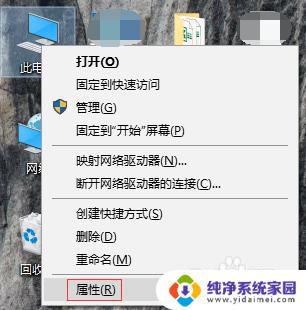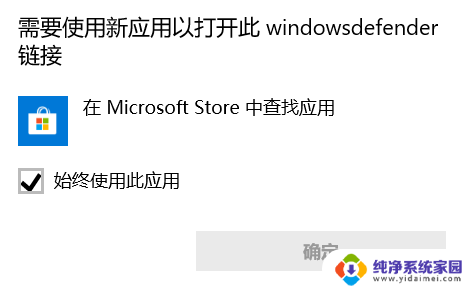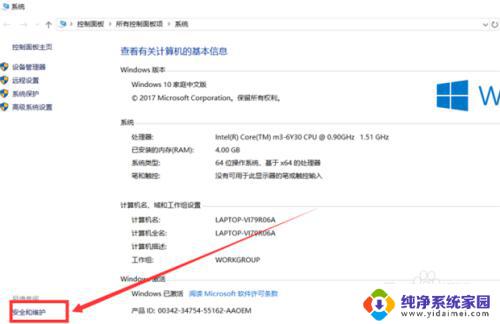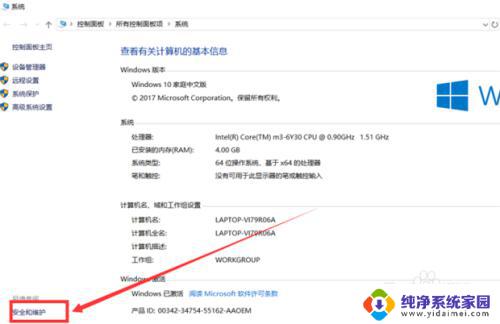Win10打开软件提示你要允许此应用对你的设备进行更改吗怎么关闭
更新时间:2024-04-14 10:45:03作者:yang
在使用Windows 10系统时,经常会遇到弹出窗口提示是否允许某个应用对设备进行更改的情况,这种提示可能会让人感到困扰,尤其是当频繁弹出时更是让人心烦。有没有办法关闭这些提示呢?接下来我们就来探讨一下如何关闭Win10系统中这种烦人的提示。

1、使用快捷键调出(Win+R),然后输入msconfig 再点确定;
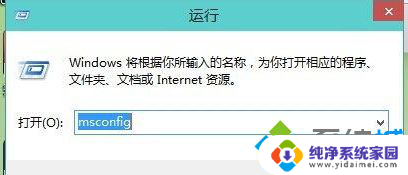
2、在系统配置工具,下面选择点击更改UAC设置然后再点击启动;
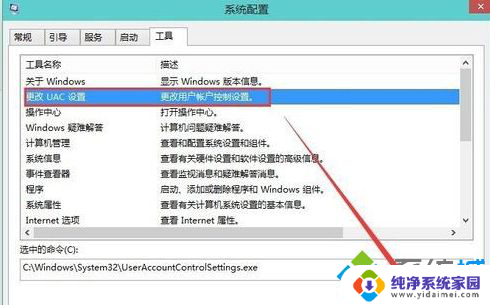
3、在出来的这个框框中,把它调成从不通知。然后确定就可以了;
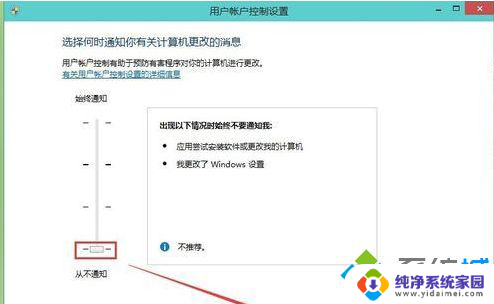
4、确定一下就会生效了。下次再安装程序时候就不会有这个提示了。
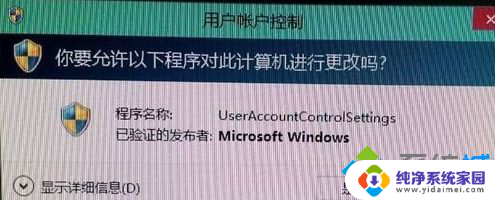
以上就是关于win10总是提示您要允许此应用对您的设备的全部内容的解决方法,对于遇到相同情况的用户,您可以按照以上小编的方法来解决。